Вам подобається створювати резервні копії своїх файлів в Інтернеті, а також у вас є акаунт Gmail? Тепер ви можете легко створити резервну копію своїх файлів у своєму обліковому записі Gmail за допомогою програми Backup To EMail.
Примітка: Резервне копіювання на електронну пошту також відоме як Надіслати на GMail.
Налаштування
Встановлення програми Backup To EMail проста і зрозуміла. Після завершення процесу встановлення та запуску програми це вікно ви побачите.
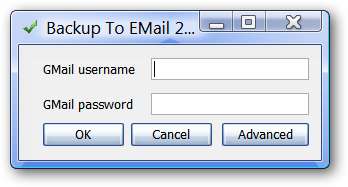
Натиснувши кнопку Advanced (Розширене), з’явиться наступне вікно. Ви можете увійти у свій обліковий запис Gmail тут, а також переглянути деталі щодо професійної версії, якщо ви хочете використовувати інших постачальників послуг електронної пошти.
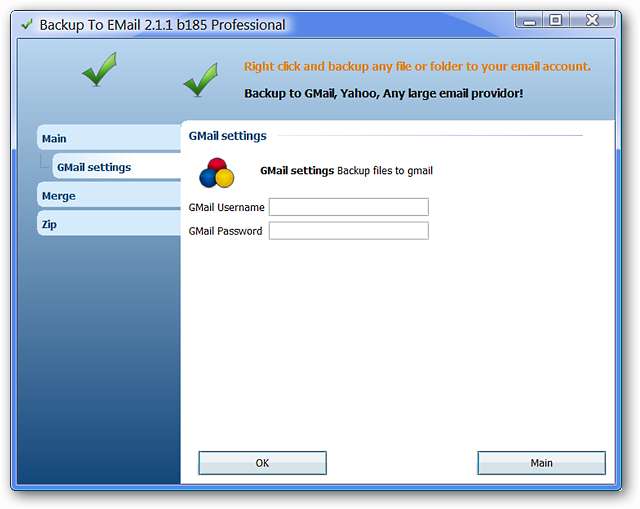
Короткий огляд значка в системному треї та меню, що клацне правою кнопкою миші ...
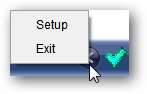
Після введення імені та пароля користувача Gmail ви побачите таке повідомлення.
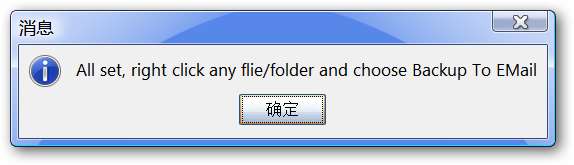
Резервне копіювання на електронну пошту в дії
Щоб розпочати резервне копіювання файлів, клацніть правою кнопкою миші на файлі та виберіть / клацніть на «Backup To EMail».
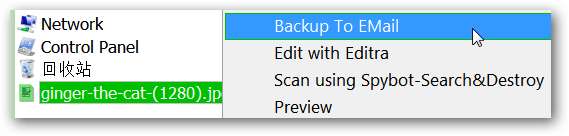
Після того, як ви вибрали / натиснули «Резервне копіювання на електронну пошту», ви побачите таке вікно прогресу. Натисніть “OK”, коли завантаження закінчиться, щоб закрити вікно.
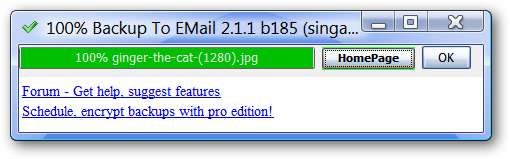
Як бачите, файл швидко було надіслано на наш акаунт Gmail, і саме такий вигляд ми відкривали, коли ми відкривали електронне повідомлення. Зверніть увагу, що файл було розміщено безпосередньо в папці Вхідні.

Висновок
Backup To EMail забезпечує швидкий і простий спосіб зберігання резервних копій файлів у вашому обліковому записі Gmail. Додавши поштовий фільтр, ви можете легко обійти папку "Вхідні" і мати "попередній порядок" файлів із власною міткою.
Посилання
Завантажте Backup To EMail (версія 2.1.1, збірка 185) - (B.T.E. Домашня сторінка)
Завантажте Backup To EMail (версія 2.1.1 збірка 185) - (SourceForge)







